Установка Kaspersky Endpoint Security
IVA One поддерживает установку на сервер системы антивирусного программного обеспечения Kaspersky Endpoint Security, а также Агента администрирования, обеспечивающего взаимодействие между сервером администрирования Kaspersky Security Center и Kaspersky Endpoint Security.
| Установка Kaspersky Endpoint Security и Агента администрирования выполняется исходя из требований проекта или заказчика к информационной безопасности |
Перед установкой программного обеспечения рекомендуется ознакомиться со следующей документацией от производителя:
Установка Kaspersky Endpoint Security
Для установки Kaspersky Endpoint Security необходимо в командной строке (консоли) сервера IVA One выполнить следующие действия:
| Для установки Kaspersky Endpoint Security рекомендуется версия не ниже 11.4 |
-
загрузить инсталлятор kesl_<версия>_amd64.deb на сервер через scp, где <версия> — версия соответствующего программного компонента
Загружать файл инсталлятора рекомендуется с официального сайта -
выполнить установку пакета kesl с помощью команды:
sudo dpkg -i kesl_<версия>_amd64.deb -
выполнить первоначальную настройку командой:
sudo /opt/kaspersky/kesl/bin/kesl-setup.plВ процессе первоначальной настройки необходимо:
-
отказаться от установки Light Agent mode
-
принять лицензионное соглашение
-
принять условия использования Kaspersky Security Network
-
отказаться от компиляции модуля ядра
-
указать адрес и порт сервера базы данных для загрузки обновлений: https://<KASPERSKY_DATABASE_SERVER>:13000
где <KASPERSKY_DATABASE_SERVER> — адрес сервера Kaspersky Security CenterЕсли адрес сервера базы данных Kaspersky Security Center отсутствует, следует оставить стандартное значение: KLServers -
выполнить первоначальную загрузку обновлений (рекомендуется для обеспечения полнофункциональной защиты)
-
включить автоматическую загрузку обновлений (опционально)
-
указать ключ лицензии (опционально, по умолчанию будет использоваться временный ключ trial key)
-
| В случае возникновения ошибок при установке базы данных, необходимо вернуться на этап ввода адреса сервера обновлений и указать стандартное значение: KLServers |
| При предложении изменения настроек обновления следует ответить N |
Установка Агента администрирования
| Для установки Агента администрирования рекомендуется последняя актуальная версия |
| Установка Агента администрирования выполняется при необходимости интеграции Kaspersky Endpoint Security с Kaspersky Security Center |
Для установки Агента администрирования необходимо в командной строке (консоли) сервера IVA One, на котором установлен Kaspersky Endpoint Security, выполнить следующие действия:
-
загрузить инсталлятор klnagent64_<версия>_amd64.deb на сервер через scp, где <версия> — версия соответствующего программного компонента
Загружать файл инсталлятора рекомендуется с официального сайта -
выполнить установку пакета klnagent64 с помощью команды:
sudo dpkg -i klnagent64_<версия>_amd64.deb -
выполнить первоначальную настройку командой:
sudo /opt/kaspersky/klnagent64/lib/bin/setup/postinstall.plВ процессе первоначальной настройки необходимо:
-
принять лицензионное соглашение
-
указать сервер управления
В качестве сервера управления необходимо указать адрес сервера Kaspersky Security Center (без указания https и портов) -
указать порты:
-
14000 — административный
-
13000 — SSL (SSL должен быть включен)
-
-
шлюзы доступа (access gateway) не используются
-
-
обновить антивирусную базу, выполнив команду:
sudo kesl-control --start-task 6 -
перезагрузить сервер IVA One, выполнив команду:
sudo reboot
Настройка Kaspersky Security Center
После установки и настройки KESL и KLNAGENT необходимо выполнить настройку Kaspersky Security Center.
Для этого необходимо выполнить следующие действия:
-
зайти в панель администрирования Kaspersky Security Center
-
перейти в группу нераспределенных устройств
-
найти сервер с именем, указанным в /etc/hostname
Для определения имени сервера необходимо в командной строке (консоли) сервера IVA One выполнить команду:
cat /etc/hostname -
добавить указанный сервер в группу, предназначенную для IVA One, добавить лицензию и копию стандартной политики безопасности
-
дождаться окончания синхронизации политик безопасности
-
в командной строке (консоли) IVA One обновить антивирусную базу, выполнив команду:
sudo kesl-control --start-task 6 -
после завершения обновления антивирусной базы в панели администрирования Kaspersky Security Center статус постоянной защиты сервера должен отображаться как Выполняется

Если постоянная защита сервера не выполняется, необходимо:
-
проверить наличие лицензий
-
повторно запустить конфигурацию KESL, в качестве адреса сервера обновлений указать: KLServers
-
на сервере IVA One проверить работу KESL и KLNAGENT, выполнив команду:
sudo kesl-control --app-infoПример вывода:
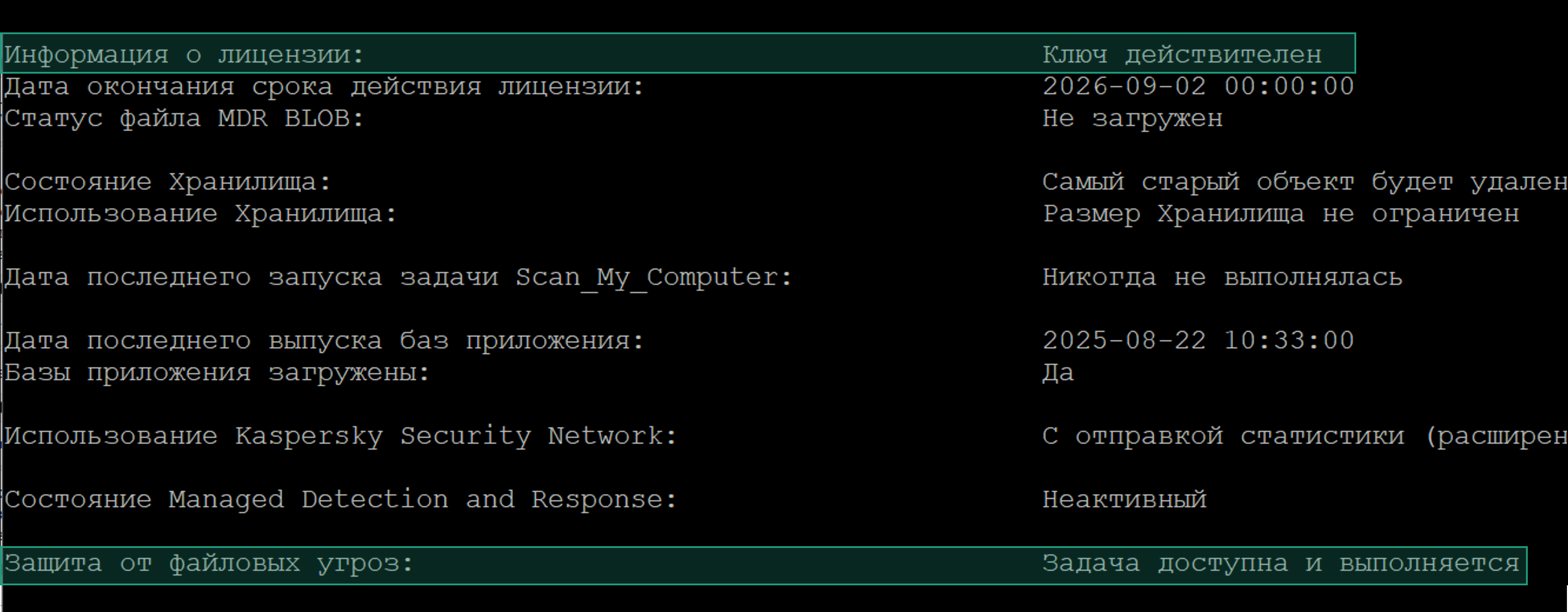
-
-
добавить подсети 10.42.0.0/24 и 10.43.0.0/16 в исключение: Панель администрирования Kaspersky Security Center → Перейти в раздел Базовая защита → Подраздел Защита от сетевых угроз → Выбрать секцию Исключения → Нажать кнопку Настроить → Добавить в исключение адреса подсетей
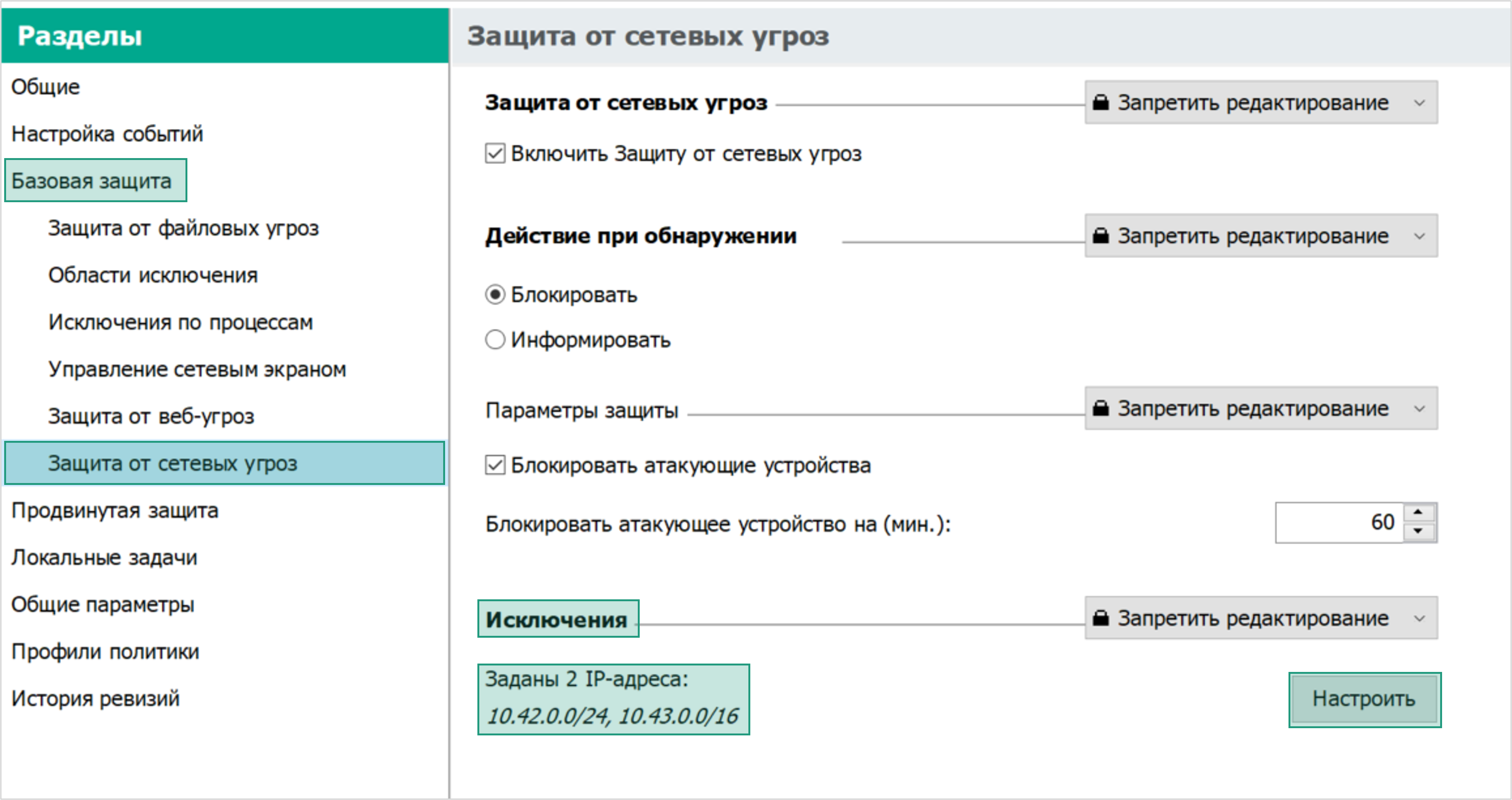
-
дождаться завершения применения изменений политики безопасности
-
перезагрузить сервер IVA One, выполнив команду:
sudo reboot -
после перезагрузки сервера IVA One, выполнить команду:
systemctl restart k3s
Ошибки при обновлении антивирусных баз
В случае возникновения ошибок при обновлении антивирусных баз после установки KESL и KLNAGENT, необходимо:
-
остановить KLNAGENT с помощью команды:
sudo systemctl stop klnagent -
выполнить повторную конфигурацию KESL с помощью команды:
sudo /opt/kaspersky/kesl/bin/kesl-setup.pl -
на этапе ввода адреса сервера обновлений указать: KLServers
-
перезапустить KESL и KLNAGENT, выполнив команду:
sudo systemctl restart klnagent && systemctl restart kesl -
проверить корректность установки лицензий, выполнив команду:
sudo kesl-control --app-info